三维CAD修改焊件型材规格的方法
三维CAD修改焊件型材规格的方法
在我们进行焊件设计时,三维CAD内置的焊件型材规格可能无法完全满足我们的设计需求,那么我们应该怎么办呢?在遇到这种情况后,我们可以添加新的型材规格来使软件满足我们特定的设计要求。
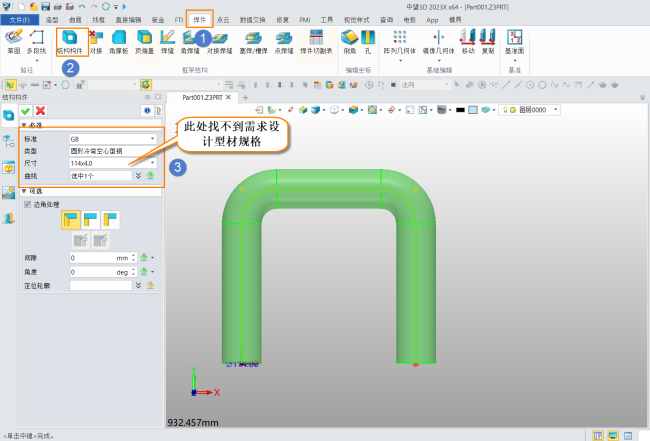
具体操作步骤如下:
1. 在软件安装目录下找到焊件GB文件夹,该文件夹路径通常为D:\Program Files\ZWSOFT\ZW3D 2023\languages\zh_CN\resource\weldment profiles\GB。在该文件夹中,我们可以找到所有已有的焊件型材文件。
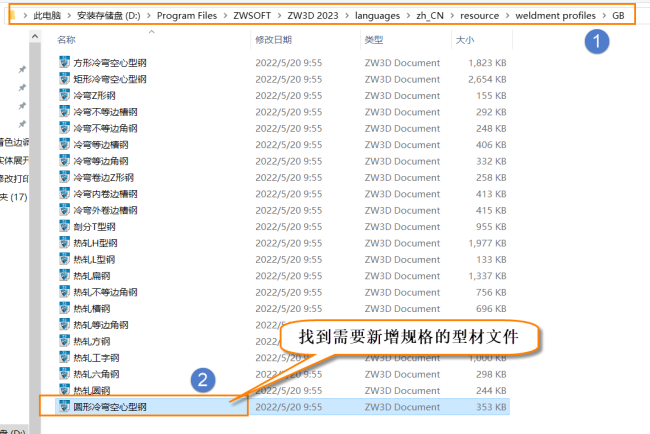
2. 打开需要新增型材规格的文件,以新增型材名称命名新建一个2D草图。例如,如果我们需要添加一种“140x3.5”的型材规格,可以在当前文件中新建一个名称为“140x3.5”的2D草图。
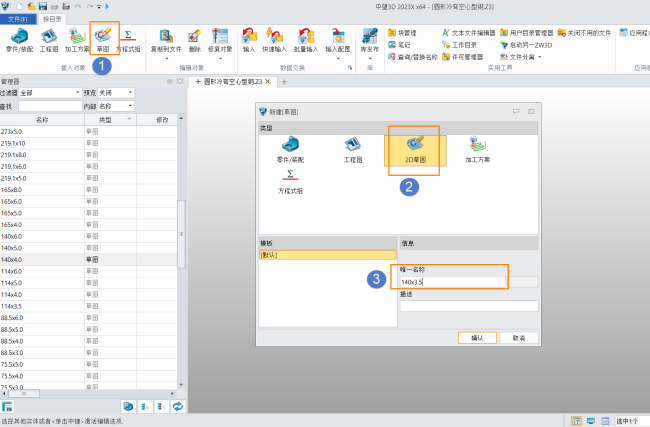
3. 在草图中,您可以根据实际需要绘制出新增型材的截面形状。完成绘制后,退出草图并保存文件。最后,关闭当前文件。
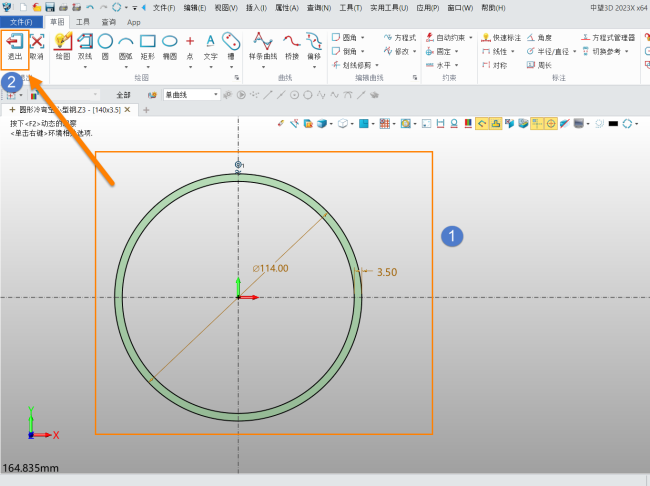
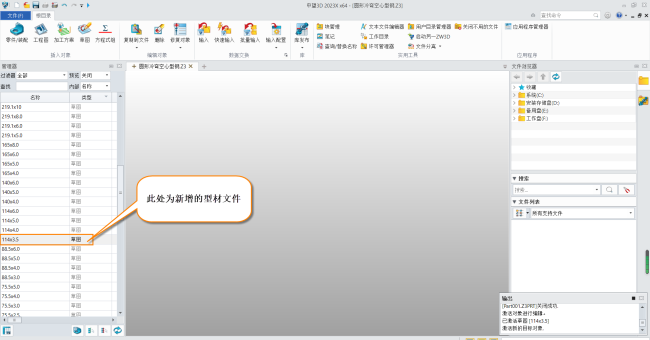
4. 当我们需要使用新增的型材规格时,只需要在新建焊件时选择“从文件导入”选项,然后浏览并选择已经添加了新型材的文件即可。这样,我们就可以在软件中使用新增的型材规格进行设计和制图了。
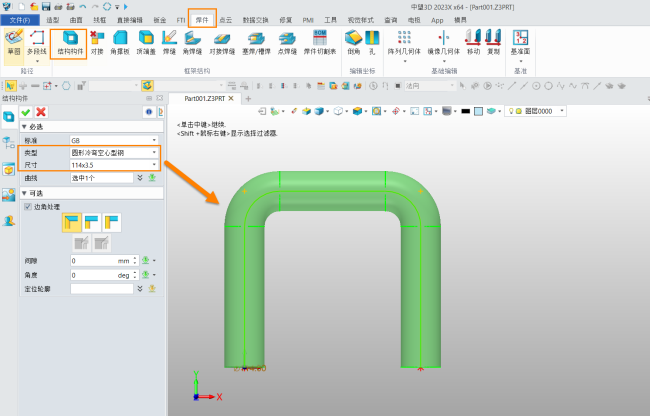
以上就是本篇文章的全部内容,希望对您有所帮助。如果还想了解更多内容,请关注公众号的相关信息。
推荐阅读:建模软件
推荐阅读:CAD不打印线宽的设置方法




























